电脑恢复找不到恢复环境怎么办 Win10恢复出厂设置找不到恢复环境解决方法
更新时间:2025-03-23 16:04:29作者:jiang
当我们想要对电脑进行恢复出厂设置时,有时会遇到找不到恢复环境的情况,让人感到困扰,在Win10系统中,这个问题可能会出现在我们最需要恢复系统的时候。但是不用担心,我们可以通过一些简单的方法来解决这个问题,让电脑恢复出厂设置变得更加轻松顺利。接下来我们就来看看针对这个问题的解决方法。
具体方法:
1.点击右下角win图标旁边的“小圈圈”输入 cmd,这里务必 以管理员身份运行,弹出的对话框 选择 是。
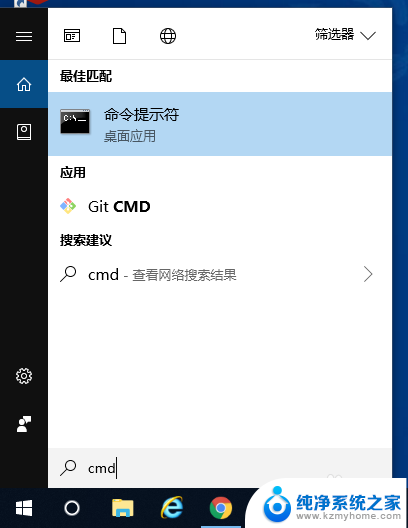
2.在命令提示符中输入命令:reagentc /info 并回车,会显示如下信息。
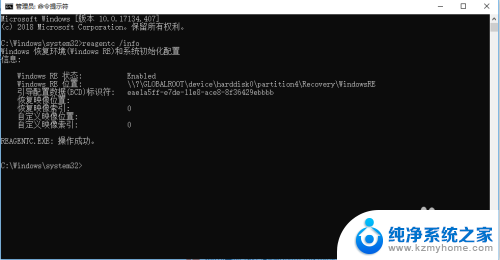
3.将WINER.WIM文件设置为系统默认的恢复环境镜像,在命令提示符中执行:reagentc /setreimage /path C:\Recovery\WindowsRE。(路径以你WINER.WIM路径为准)
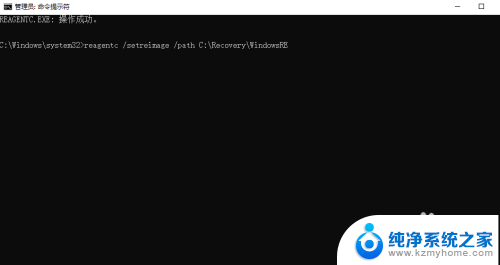
4.接着继续在cmd窗口中输入命令,reagentc /enable ,如下图显示:
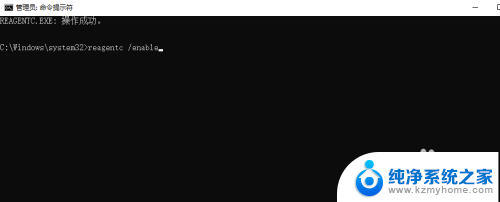
5.如果你怕在重置的过程中出现问题的话可以使用下面的不删除数据重置win10系统方法,点击说明左下角开始菜单,然后选择设置。
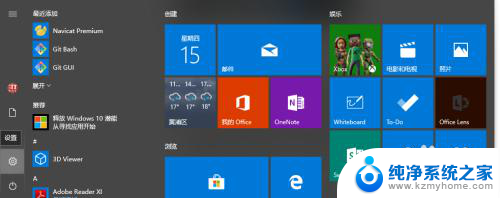
6.在设置界面选择 更新和安全,点击即可。
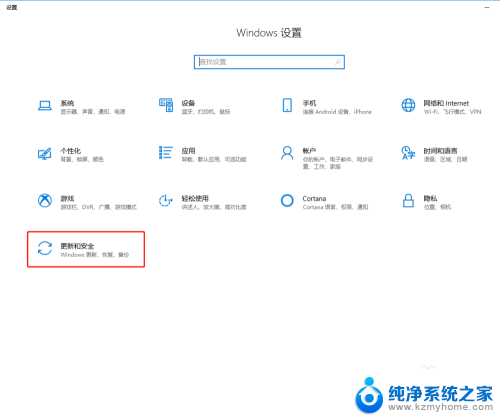
7.恢复界面选择 “重置此电脑”然后点击 “开始”。
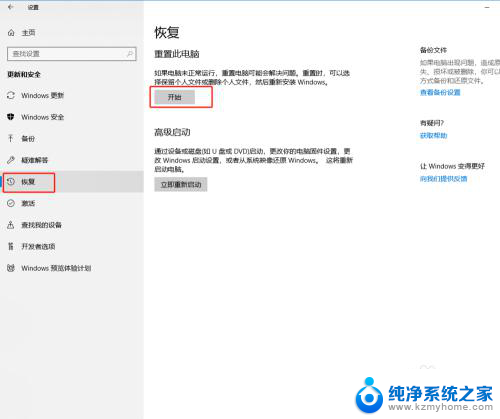
8.出现的界面中选择 “保留我的文件重置”。
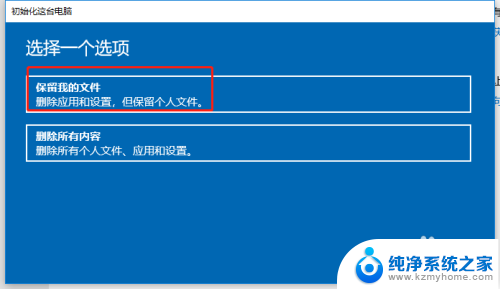
以上就是电脑恢复找不到恢复环境怎么办的全部内容,还有不清楚的用户就可以参考一下小编的步骤进行操作,希望能够对大家有所帮助。
电脑恢复找不到恢复环境怎么办 Win10恢复出厂设置找不到恢复环境解决方法相关教程
- win10无恢复选项 Win10设置找不到恢复选项怎么办
- 怎么恢复电脑出厂设置win10 Win10系统如何恢复出厂设置
- 笔记本电脑进不去系统怎么恢复出厂设置 win10系统进不了怎么恢复出厂设置
- win10不开机怎么恢复出厂设置 win10系统无法启动怎么恢复出厂设置
- 戴尔win10如何恢复出厂系统 戴尔win10电脑恢复出厂设置步骤详解
- win10怎么把系统恢复到初始状态 笔记本电脑系统恢复方法
- win10电脑桌面回收站不见了怎么办 win10桌面回收站找不到恢复的方法
- 电脑恢复 win10 Win10系统恢复教程
- 戴尔笔记本电脑win10系统恢复 戴尔笔记本win10恢复出厂设置步骤
- win10恢复隔离文件 Win10隔离文件恢复方法
- win10怎么设置浏览器起始页 Win10自带浏览器如何设置起始页网址
- win10开机图标变大了 win10电脑重启图标变大解决技巧
- 电脑重置后windows怎么激活 win10系统重置后激活方法
- 如何把显示桌面放到任务栏 Win7/Win10任务栏添加显示桌面快捷方式步骤
- win10文件夹没有高清晰音频管理器怎么办 Win10缺少高清晰音频管理器怎么办
- windows10设置休眠 win10如何设置休眠时间
win10系统教程推荐
- 1 win10开机图标变大了 win10电脑重启图标变大解决技巧
- 2 电脑重置后windows怎么激活 win10系统重置后激活方法
- 3 怎么开电脑麦克风权限 win10麦克风权限在哪里可以找到
- 4 windows 10开机动画 Windows10开机动画设置方法
- 5 输入法微软拼音怎么调 win10电脑微软拼音输入法怎么调整
- 6 win10没有ppt怎么办 win10右键新建中没有PPT选项怎么添加
- 7 笔记本硬盘损坏是否会导致蓝屏 Win10系统DRIVER POWER STATE FAILURE蓝屏怎么处理
- 8 win10老是提醒激活 Win10系统总提醒需要激活怎么解决
- 9 开机启动软件win10 Win10怎么设置开机自启动指定软件
- 10 win7和win10共享文件夹设置 Win10与win7局域网共享设置详解